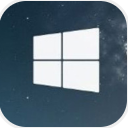
-
Windows10系统Mac主题美化包
大小:141M语言:141M 类别:桌面工具系统:Winall
展开
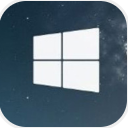
Windows10系统Mac主题美化包让丑陋的win10外观可以大大的提高美观程度,咱们将windows系统仿mac主题包下载回去即可感受它的绝对魅力,或许这才是我们应该去使用,去下载的好东西,如果你觉得你的win10系统桌面很一般,那就感受windows系统仿mac主题包的强大吧。
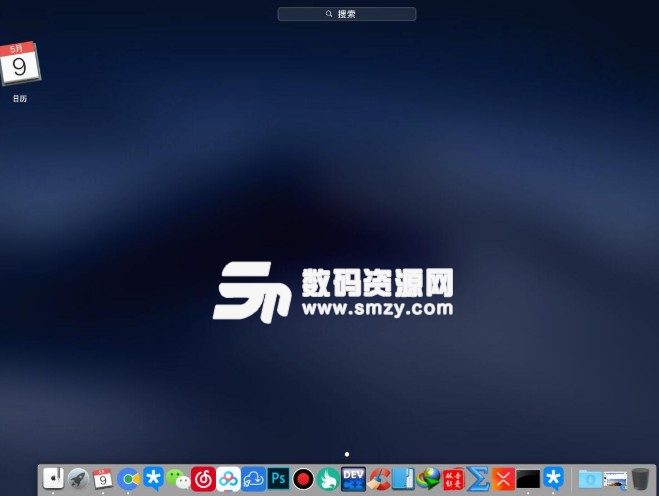
1、确认你的Win10系统版本
本主题仅兼容Win10 1809/1803/1709/1703,1607的小伙伴们可以考虑升级再用哦!
2、下载主题和文件
需要用到的所有东西我全放在一起了,按照安装顺序编了号,按照教程依次安装即可
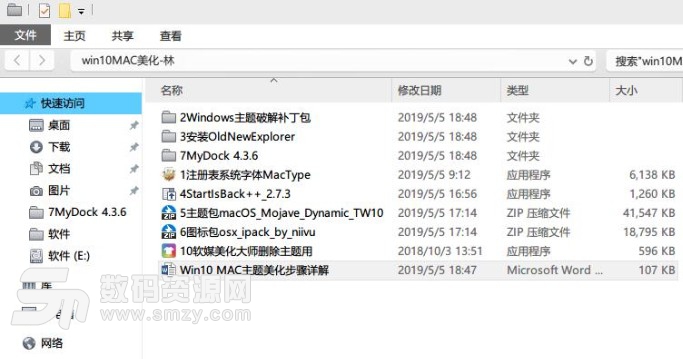
3、调整视觉效果为最佳外观
设置方法:“此电脑 – 右键 – 属性-左侧 – 高级系统设置-高级 – 性能 – 设置-视觉效果 – 调整为最佳外观 – 确定”
如果不设为最佳外观,应用主题后资源管理器会没有阴影,圆角或无边框效果,低配电脑调为最佳外观后或许会影响使用流畅度。
4、安装mactype字体包,运行方式选择注册表运行
网盘文件里有mactype字体包,严格意义上也不能叫字体包。MacType原名(GDI++),字体渲染引擎,能使文字显示得更清晰、更有立体感。
5、更改显示器显示项目大小为100%并注销或重启电脑
设置方法:“桌面 – 右键 – 显示设置-自定义显示器 更改为100% 如果默认就是100%那就不用管它了”
6、安装文件夹里的主题破解补丁ultrauxthemepatcher并重启电脑、安装文件夹里的主题破解补丁UltraUxThemePatcher并重启电脑
安装时候下一步大发好,简单粗暴!
7、安装文件夹里的资源管理器调整工具OldNewExplorer
配置方法如下图
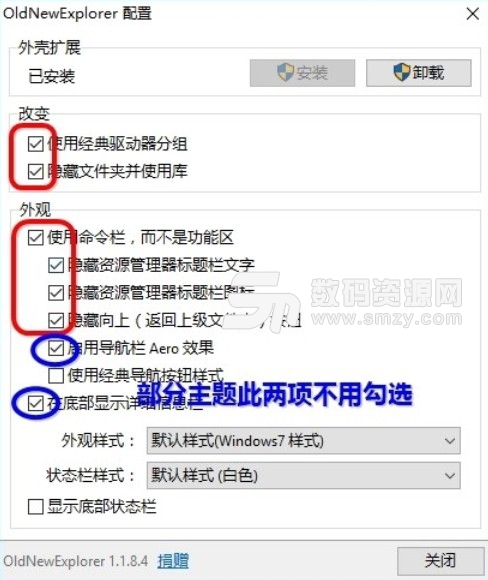
8、安装文件夹里的开始菜单程序StartIsBack
这是调整开始菜单和任务栏的,随自己意愿调吧,自己觉得好看就OK
9、打开文件夹里的主题包直接安装,最好默认路径
不要改变安装路径,否则你在个性化主题面板里面找不到主题
10、在桌面鼠标点击右键 – 个性化 – 主题
应用主题,大功告成!
11、进一步美化,全局替换mac系统图标
安装文件夹内的图标包,这个过程因为要替换全局系统图标,速度可能稍慢,请耐心等待。
12、安装Mac的灵魂——dock栏
安装文件夹内的mydock,自定义配置即可。同样地,自己觉得怎么好看就怎么来!
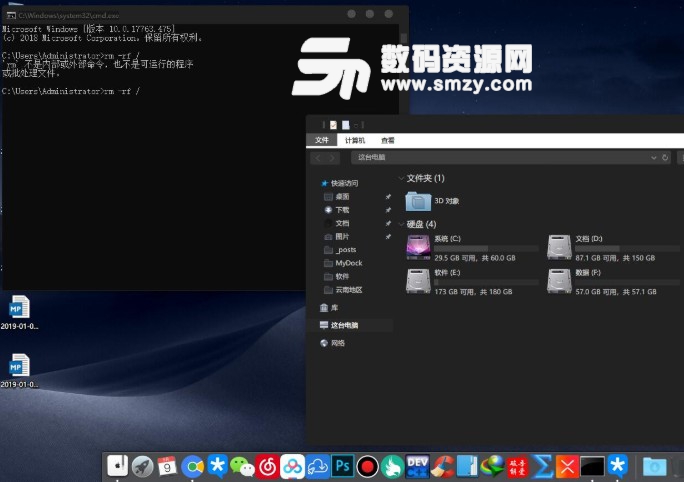
加载全部内容

wallpaper engine福利壁纸1G30914人在玩wallpaperengine这款壁纸...
下载
myscript nebo win10已付费版14M11653人在玩myscriptnebowin10已付费...
下载
notability windows版12M8967人在玩notabilitywindows版是款...
下载
Lively Wallpaper中文版187M8710人在玩LivelyWallpaper中文版是一...
下载
丧尸动态桌面壁纸电脑版54M7418人在玩你见过真正能让电脑产生变化的壁纸么?丧尸...
下载
抖音时钟数字罗盘壁纸1M6598人在玩相比大家都听说过wordclock,抖音...
下载
5K壁纸21:9带鱼屏版844M5712人在玩如果你用带鱼屏,那你肯定需要一些5K壁纸...
下载
StartIsBack++暴力破译版1M4559人在玩最好用的Windows10开始菜单应用程...
下载
wallpaper engine壁纸资源1G3885人在玩wallpaperengine壁纸资源百...
下载
初音未来桌面精灵海茶版免费版6.42M3637人在玩喜欢MIKU就要时刻看着她,你可以用初音...
下载